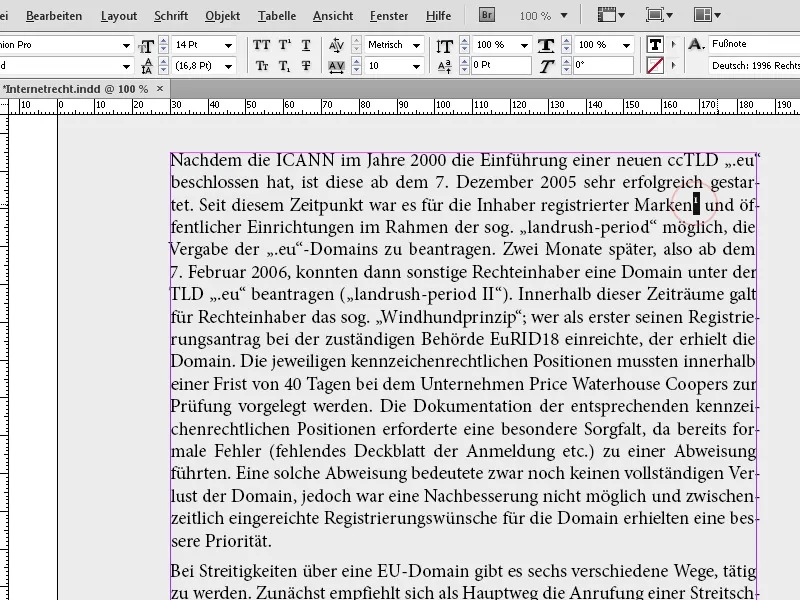Виноски - це незамінний елемент наукових робіт, книг і звітів, що дозволяє чітко й стисло представити додаткову інформацію або джерела. Adobe InDesign пропонує вам потужні інструменти для автоматичного створення, нумерації та керування виносками. У цьому посібнику я крок за кроком покажу вам, як вставляти, форматувати та налаштовувати виноски у макеті, щоб створювати професійні та зручні для читання документи. Давайте почнемо і відкриємо для себе переваги функції виносок в InDesign!
Виноски легко вставляти в поточний текст. Просто виберіть слово, до якого потрібно додати виноску, або встановіть курсор позаду нього, виберіть меню " Шрифт " або клацніть правою кнопкою миші, щоб викликати контекстне меню, і виберіть " Вставити виноску ".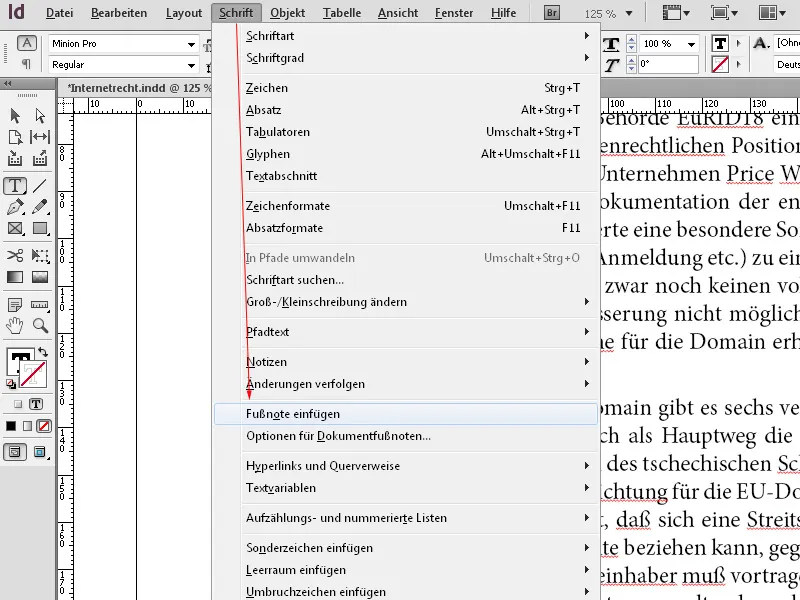
InDesign розмістить виноску після слова, створить простір у нижній частині поточної сторінки й відокремить її від решти тексту короткою роздільною лінією. Текст виноски можна ввести відразу або вставити через буфер обміну.
Необхідний простір динамічно розширюється вгору, а зміщений текст переноситься на наступну сторінку. Ширина тексту виноски залежить від ширини стовпчика, що містить маркер посилання на виноску. Виноски не можуть виходити за межі стовпців у текстовому фреймі.
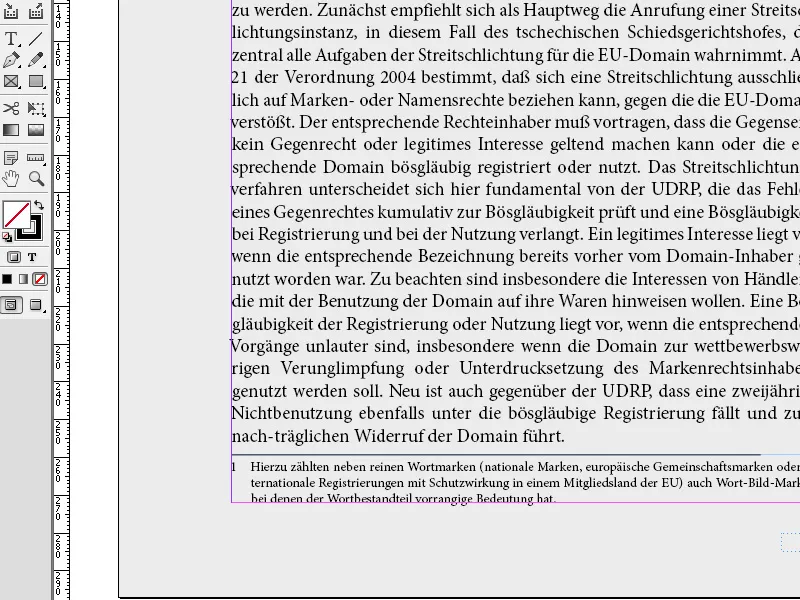
Область виноски збільшується вгору, доки не досягне рядка, що містить посилання на виноску. У цьому місці виноска розділяється і продовжується в наступному стовпчику текстового фрейму або в наступному зв'язаному фреймі, якщо це можливо. Якщо виноску неможливо розділити, а текст виноски занадто довгий для області виноски, рядок з посиланням на виноску переноситься в наступний стовпчик або відображається символ винесення тексту. У цьому випадку слід змінити розмір рамки або форматування тексту.
Якщо точка вставлення знаходиться у виносці, ви можете повернутися до точки, в якій ви перервали введення тексту, за допомогою команди Шрифт>Перейти до посилання на виноску.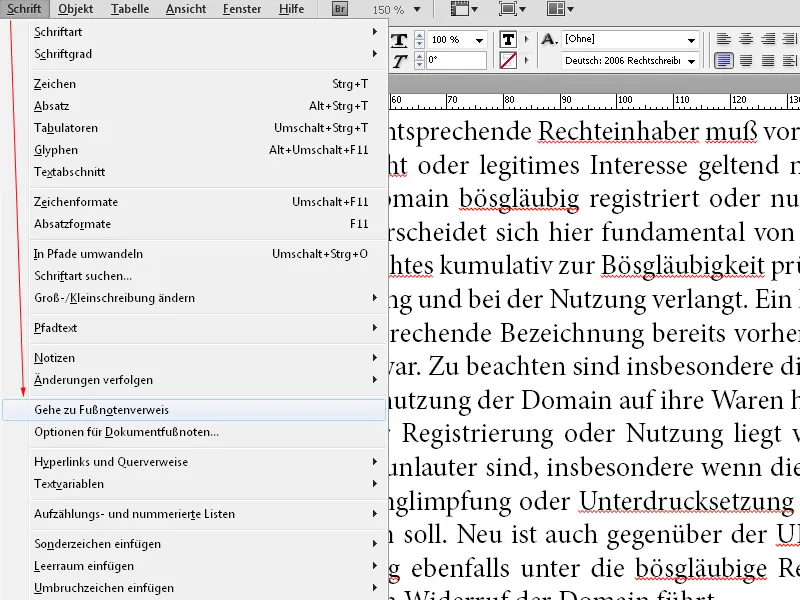
Після цього ви можете налаштувати параметри виноски відповідно до ваших потреб за допомогою меню " Шрифт ". По-перше, ви можете виводити нумерацію арабськими або римськими цифрами чи літерами.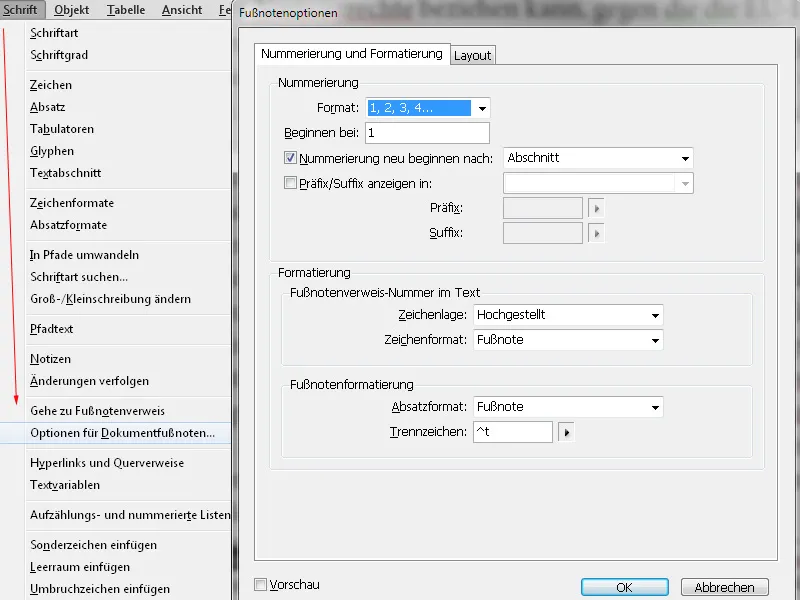
Ви також можете вказати, з якої цифри повинна починатися нумерація, і чи повинна вона застосовуватися до кожної сторінки або друкованого аркуша, чи повинна вона починатися заново в розділах. Налаштування розділу означає, що наступний текстовий фрейм, який не пов'язаний з попереднім, вважається новим розділом і нумерація починається заново. Це особливо корисно для книг з різними розділами і дозволяє легше орієнтуватися в тексті.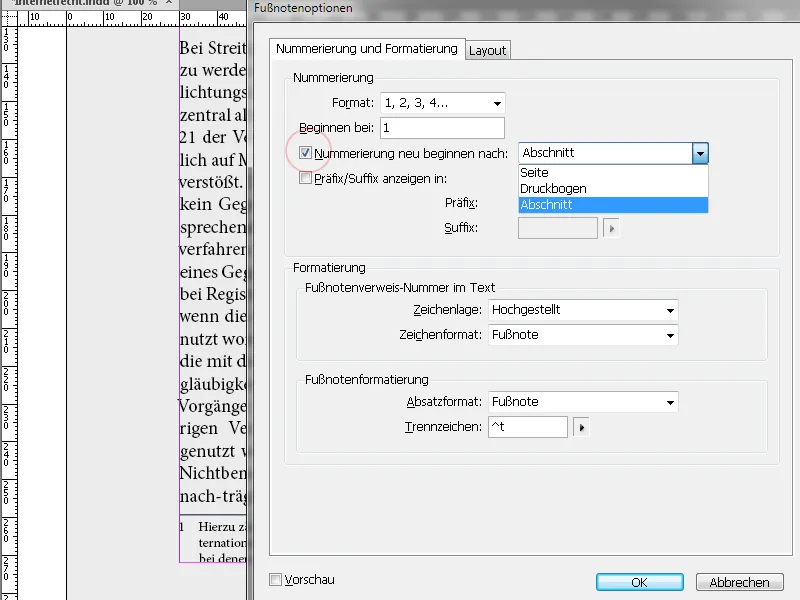
Для однакового форматування тексту виноски найкраще створити окремий формат абзацу, за допомогою якого можна централізовано керувати всіма деталями. Якщо ви цього ще не зробили, виберіть пункт " Формат абзацу " у спадному меню в області форматування виноски і зробіть там усі необхідні налаштування.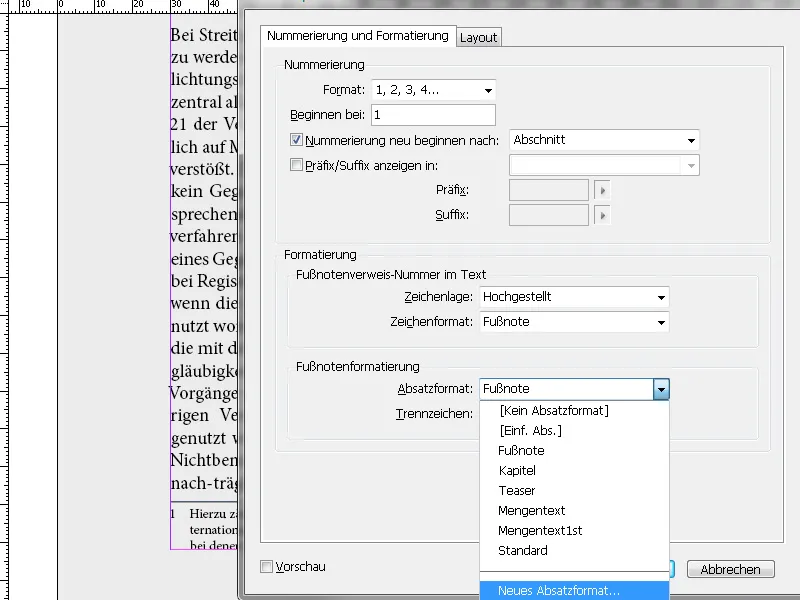
Там же ви можете створити відступ за допомогою табуляції та вирівняти текст по ширині. На вкладці " Відступи та інтервали " параметрів форматування абзацу встановлюється відстань між номером виноски та текстом до поля з відступом вліво та від'ємним відступом першого рядка.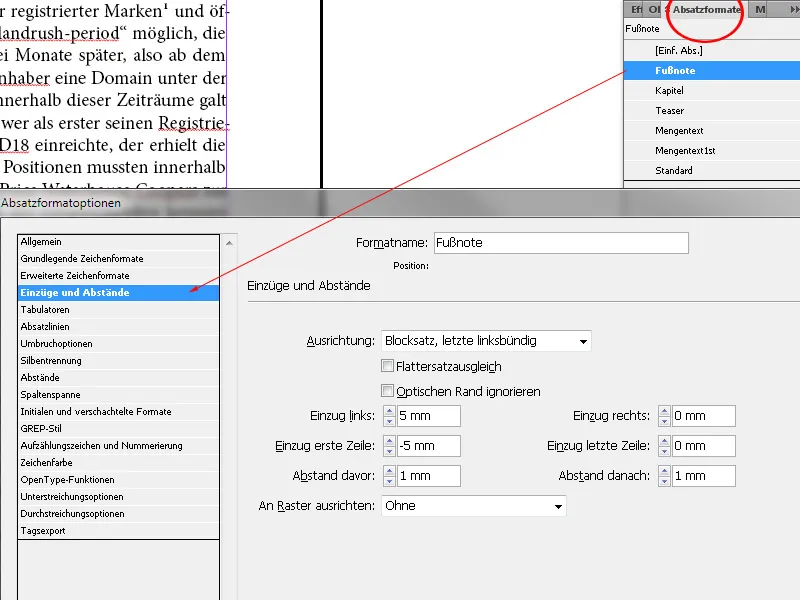
Зовнішній вигляд самої виноски найкраще контролювати в області Форматування>Формат символів з власним форматом символів (Новий формат символів ), в якому можна точно визначити всі деталі.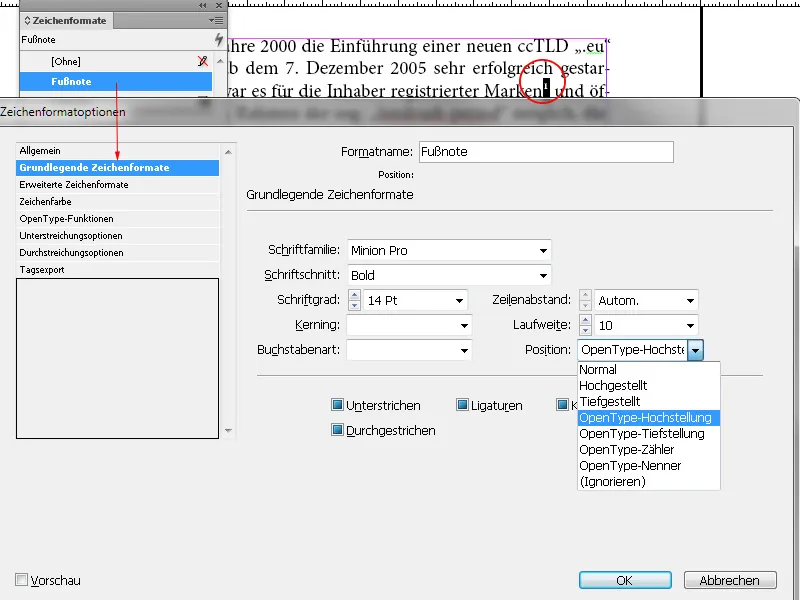
На вкладці Макет параметрів виноски ви можете встановити інтервал перед виносками та між ними, а також товщину і ширину лінії-розділювача.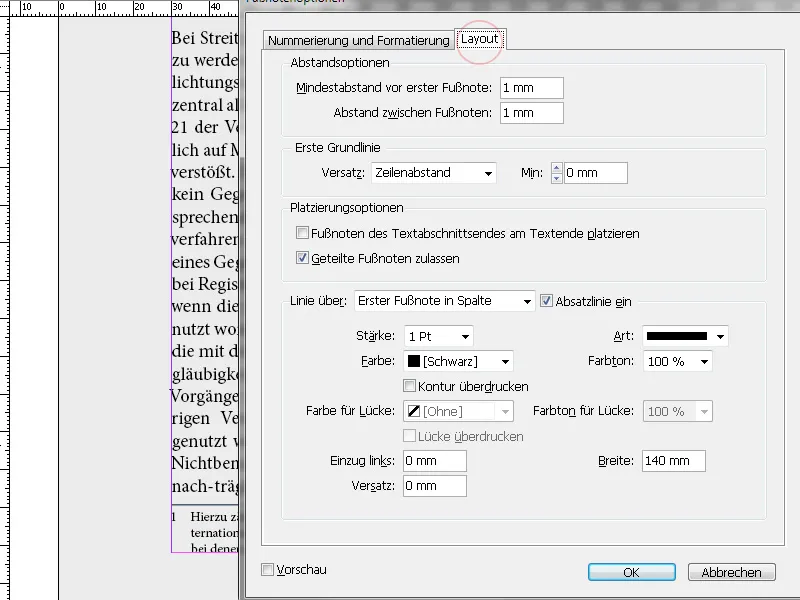
Виноски не можна створювати всередині таблиць. Щоб видалити виноску, видаліть її з поточного тексту; відповідний текст виноски автоматично зникне.